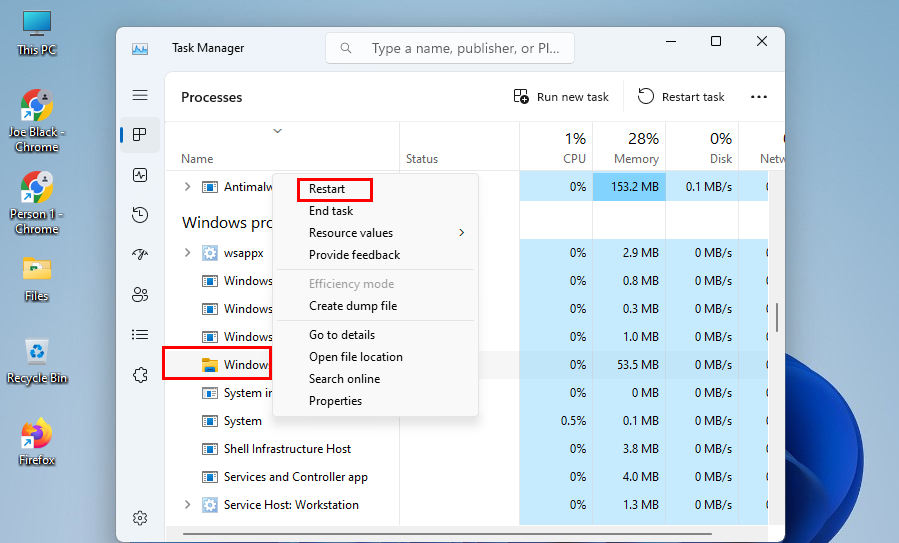Le défilement à deux doigts ne fonctionne-t-il pas sur votre ordinateur portable Windows 11 ? Apprenez ici comment résoudre le problème de défilement à deux doigts qui ne fonctionne pas avec ces méthodes simples.
Si vous avez possédé un ordinateur portable à un moment de votre vie, vous devez être familiarisé avec la fonction de défilement à deux doigts. Comme tous les ordinateurs portables sont livrés avec un pavé tactile qui remplace essentiellement votre souris, le pavé tactile vous permet également de faire défiler la page Web à l'aide de deux doigts.
Cette fonction de défilement à deux doigts vous permet de faire défiler les pages Web facilement afin que vous n'ayez pas à utiliser le défilement latéral ou à appuyer encore et encore sur la touche de défilement vers le bas. Par conséquent, il est évident que si le défilement à deux doigts cesse de fonctionner, vous devrez faire face à de nombreux problèmes.
Maintenant, il n'y a pas lieu de s'inquiéter car vous avez atterri sur cette page. Ici, je vais vous dire comment résoudre le problème de défilement à deux doigts qui ne fonctionne pas.
Raisons derrière le problème de défilement à deux doigts qui ne fonctionne pas
Si vous vous demandez pourquoi mon défilement à deux doigts ne fonctionne pas dans Windows 11, eh bien, il peut y avoir différentes raisons. La raison la plus courante est les paramètres du pavé tactile. Si le paramètre de l'appareil est désactivé pour le défilement à deux doigts, vous ne pourrez pas utiliser cette fonctionnalité utile.
L'incompatibilité matérielle et les applications non prises en charge sont également responsables de ce problème. Si vous utilisez des claviers détachables, une mauvaise connectivité pourrait en être la cause.
Quelle que soit la raison pour laquelle le défilement à deux doigts ne fonctionne pas sur votre appareil Windows 11, vous obtiendrez les meilleures solutions dans les sections suivantes.
Comment résoudre le problème de défilement à deux doigts qui ne fonctionne pas sous Windows 11
La méthode qui peut résoudre votre problème de défilement à deux doigts dépend de la raison. Étant donné que la raison nous est initialement inconnue, il est préférable d'essayer les méthodes par ordre chronologique. Ainsi, vous pouvez d'abord essayer les plus faciles et voir si le problème peut être résolu.
Méthode 1 : redémarrer l'appareil/essayer le mode sans échec
Parfois, il ne s'agit que d'un problème temporaire et ne nécessite aucune approche complexe pour le résoudre. Ainsi, tout en ayant un problème de défilement à deux doigts qui ne fonctionne pas, vous devez simplement redémarrer l'ordinateur et voir si vous pouvez utiliser la fonction de défilement à deux doigts. Si cela ne fonctionne toujours pas, vous pouvez également essayer d'ouvrir l'ordinateur en mode sans échec. Pour cela, suivez ces étapes :
- Cliquez sur le bouton Démarrer . Tout en maintenant la touche Maj enfoncée , sélectionnez Redémarrer .
- Lorsque votre PC démarre, vous verrez un écran bleu, appelé WinRE ou Windows Recovery Environment.
- Cliquez sur Dépanner dans la fenêtre Choisir une option .
- Choisissez Options avancées .
- Sélectionnez Paramètres de démarrage et cliquez sur Redémarrer .
- Après le redémarrage, vous verrez quelques options avec les numéros correspondants.

Essayez le mode sans échec pour corriger le défilement à deux doigts ne fonctionne pas
- Appuyez sur le numéro qui s'affiche à côté de l'option Mode sans échec pour redémarrer le mode sans échec.
- Habituellement, c'est la touche numéro 4 que vous devez appuyer lorsque vous voyez la liste des commandes.
Méthode 2 : Redémarrez l'Explorateur Windows
Un explorateur Windows ou Explorer.exe défectueux pourrait être la raison pour laquelle votre défilement à deux doigts ne fonctionne pas pour le moment. Outre le redémarrage de votre ordinateur, vous pouvez résoudre ce problème avec le Gestionnaire des tâches .
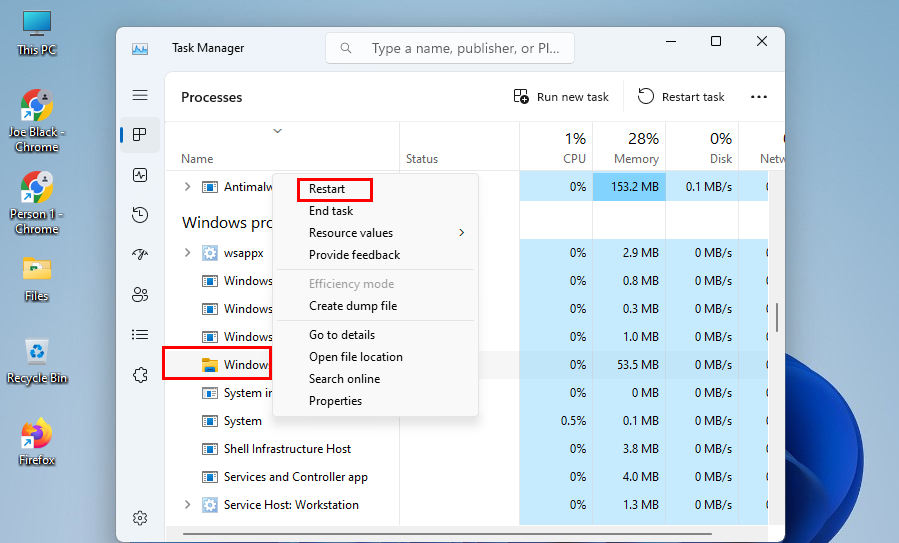
Redémarrez l'Explorateur Windows pour corriger le défilement à deux doigts ne fonctionne pas
Appuyez sur CTRL + ALT + Suppr pour sélectionner le Gestionnaire des tâches dans la liste. Maintenant, faites un clic droit sur l'Explorateur Windows et sélectionnez l' option Redémarrer . Votre écran peut devenir noir pendant une seconde, ce qui indiquera le redémarrage de File Explorer . Maintenant, essayez de faire défiler une page Web en utilisant le défilement à deux viseurs de votre pavé tactile et voyez s'il a été corrigé.
Méthode 3 : assurez-vous que votre pavé tactile et vos doigts sont propres
Votre pavé tactile doit être exempt de saleté et de débris pour fonctionner correctement. Utilisez un chiffon doux et propre pour nettoyer votre pavé tactile et voyez si cela peut résoudre votre problème de défilement.
Je voudrais ajouter une précaution supplémentaire ici. Assurez-vous que les doigts que vous utilisez pour faire défiler le pavé tactile sont également propres et secs. Les doigts gras, humides et poussiéreux empêchent votre pavé tactile de fonctionner correctement.
Méthode 4 : Essayez les raccourcis clavier
Quand j'ai eu mon ordinateur portable pour la première fois, j'avais du mal à écrire ma thèse avec le pavé tactile allumé parce que j'égarais accidentellement mon curseur. Pour éviter cela, j'avais l'habitude de désactiver les fonctions de mon pavé tactile. Le plus drôle, c'est que parfois j'étais trop paresseux pour déplacer ma main pour utiliser la souris pour le défilement et j'ai fini par utiliser le défilement à deux doigts.
Pour des raisons évidentes, cela ne fonctionnerait pas, car j'ai déjà désactivé le pavé tactile. Maintenant, je sais que je ne suis pas le seul à avoir oublié après avoir désactivé le touchpad. Ainsi, chaque fois que vous ne parvenez pas à utiliser votre pavé tactile, vérifiez si vous l'avez désactivé à l'aide de votre raccourci clavier.
La meilleure façon de le savoir est d'appuyer sur la touche du pavé tactile. S'il était désactivé plus tôt, il deviendrait activé et, dans la plupart des cas, vous verrez une notification sur votre écran. Si votre clavier dispose d'un voyant lumineux pour l'activation du pavé tactile, vous pouvez également le vérifier pour connaître l'état actuel.
Méthode 5 : vérifier les paramètres à deux doigts
Si vous ne parvenez pas à effectuer un défilement à deux doigts sur votre ordinateur Windows 11 après avoir appliqué les techniques de base mentionnées ci-dessus, vous devez vérifier si les paramètres de défilement à deux doigts sont activés ou non.
- Appuyez sur les touches Windows + I pour ouvrir l'application Paramètres.
- À gauche, vous devez choisir Sélectionner Bluetooth et appareils .
- Cliquez sur Touchpad pour ouvrir les options associées.
- Développez l' option Défilement et zoom .
- Assurez-vous de cocher la case Faites glisser deux doigts pour faire défiler .
- Décochez la case à côté de Laisser le pavé tactile activé lorsqu'une souris est connectée.
- Vous pouvez également ajuster le sens de défilement .
Maintenant, vérifiez si vous pouvez faire défiler avec deux doigts sur le pavé tactile.
Méthode 6 : Mettre à jour le pilote
Un problème de défilement à deux doigts qui ne fonctionne pas peut survenir si vous avez un pilote de pavé tactile obsolète ou mal installé. Si c'est la raison du problème de défilement, vous devez mettre à jour le pilote du pavé tactile. Pour ce faire, suivez cette méthode :
- Tapez Gestionnaire de périphériques dans la zone de recherche du menu Démarrer.
- Cliquez sur l'icône du Gestionnaire de périphériques affichée sous la section Meilleure correspondance .
- Double-cliquez sur l'option Souris et autres périphériques de pointage pour la développer.
- Vous y trouverez l'option de souris compatible HID.

Mettre à jour le pilote pour la souris compatible HID
- Faites un clic droit sur le pilote de votre pavé tactile et cliquez sur Mettre à jour le pilote .
- Sélectionnez Rechercher automatiquement les options de pilotes et attendez que votre ordinateur installe une mise à jour si disponible.

Mettre à jour le pilote pour les périphériques d'interface utilisateur
- Sur certains modèles d'ordinateurs portables, vous devrez peut-être développer le menu Périphérique d'interface utilisateur dans le Gestionnaire de périphériques pour trouver le pilote du pavé tactile de votre ordinateur portable.
Méthode 7 : réinitialiser les paramètres du pavé tactile
Une autre façon de résoudre le problème de défilement à deux doigts qui ne fonctionne pas consiste à réinitialiser les paramètres du pavé tactile. Si la modification des différents paramètres du pavé tactile échoue pour résoudre votre problème de défilement, vous pouvez essayer cette approche.
- Tapez Paramètres dans la zone de recherche du menu Démarrer de Windows et sélectionnez l'application Paramètres sous Meilleure correspondance .
- Cliquez sur Bluetooth et appareils dans le panneau de navigation de gauche.
- Développez le menu du pavé tactile .
- Cliquez sur le bouton Réinitialiser à côté de l'option Réinitialiser les paramètres du pavé tactile et les gestes par défaut .
Cela devrait rétablir les paramètres par défaut et vous devriez pouvoir faire défiler avec deux doigts à l'aide de votre pavé tactile.
Méthode 8 : modifier l'éditeur de registre
Lorsque toutes les méthodes ci-dessus ne permettent pas de résoudre votre défilement à deux doigts, votre dernier recours pourrait être de modifier les fichiers du registre Windows. Étant donné que le registre est un composant système critique, vous devez effectuer une sauvegarde avant de poursuivre avec cette méthode. Voici les étapes à suivre pour modifier le registre.
- Appuyez sur Windows + R pour ouvrir Exécuter .
- Tapez regedit et appuyez sur Entrée .
- Collez ce qui suit dans la barre d'adresse pour y accéder :
HKEY_CURRENT_USER\Software\Synaptics\SynTP\le nom de votre pavé tactile
- Sur le côté droit, vous verrez différentes clés de registre.
- Double-cliquez sur les clés 2FingerTapPluginID et 3FingerTapPluginID .
- Vérifiez le champ Données de la valeur pour voir s'il est vide.
- Il est maintenant temps de définir les valeurs mentionnées ci-dessous pour les clés suivantes :
- 2FingerTapAction : 2 pour le travail avec le clic droit ou 4 pour le travail avec le clic central
- 3FingerTapPluginActionID : 0
- Action à 3 doigts : 4
- MultiFingerTapFlags : 2 ou 3
- Une fois terminé, fermez l'Éditeur du Registre.
- Redémarrez votre ordinateur pour appliquer les modifications.
- Lorsque votre ordinateur s'ouvrira, vous ne devriez plus avoir ce problème.
Conclusion
Un ordinateur portable est un appareil portable que vous pouvez facilement emporter avec vous partout où vous allez. En déplacement, vous n'avez même pas besoin de transporter une souris supplémentaire pour la navigation puisque toutes ses fonctions peuvent être effectuées à l'aide du pavé tactile.
Si votre fonction de défilement à deux doigts ne fonctionne pas, ce sera très gênant, surtout si vous devez faire défiler de longues pages Web. Pour vous aider à sortir de cette situation, j'ai partagé les meilleures méthodes que vous pouvez suivre.
Si vous connaissez d'autres approches qui peuvent résoudre le problème de défilement à deux doigts qui ne fonctionne pas, faites-le nous savoir dans les commentaires. Aussi, diffusez cet article parmi vos amis sur les réseaux sociaux en le partageant. Ensuite, lisez comment filtrer l'enregistrement sur Windows 11 et les meilleures méthodes pour réparer le glisser-déposer de Windows 11 qui ne fonctionne pas .